Win10更新驱动后设备出现异常怎么解决
Win10更新驱动后设备出现异常怎么解决?碰到这种情况很明显是因为驱动所导致了,不太可能硬件设备突然出现问题,那么这样的问题我们需要通过回退驱动程序看看能不能解决,下面小编给朋友们讲讲具体的操作方法。
解决方法如下:
1、首先在win10系统桌面同时按下Win键+X键,打开隐藏菜单,在打开的快捷菜单中,单击选择“设备管理器”。
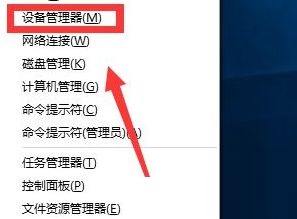
2、在打开的设备管理器窗口中,在左侧菜单中找到自己刚刚更新过的驱动程序对应的设备,找到之后,右键点击它,选择下滑菜单中的“属性”选项。
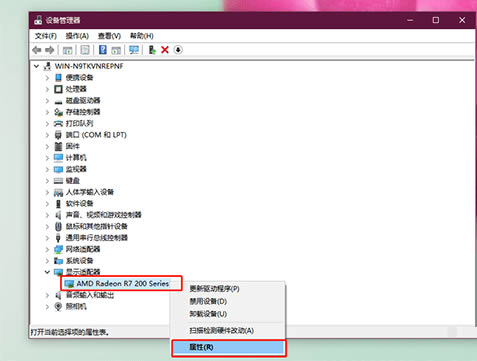
3、在打开的属性窗口中,将界面切换到“驱动程序”这一栏中,然后点击“回滚驱动程序”选项,如果系统弹出询问窗口,直接点击“是”就行。
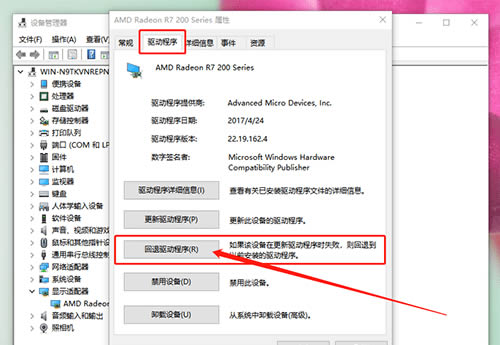
4、随后,会有回退的提示框,自行选择原因,然后直接点击“是”即可。
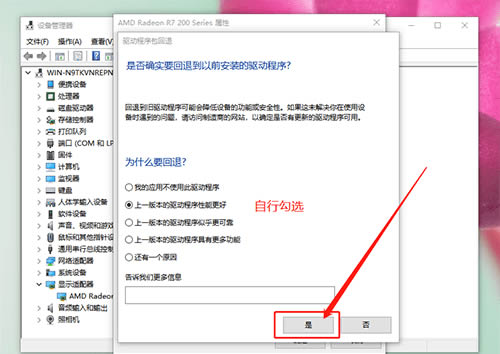
win10更新驱动后设备出现异常的解决方法就分享到这里,有时候因为更新驱动用的不是官方的驱动,而是第三方兼容驱动,所以会出现驱动更新造成设备异常的情况,用这个方法应该就可以解决。
以上就是Win10更新驱动后设备出现异常怎么解决?的详细内容,更多关于Win10更新驱动导致设备异常的资料请关注电脑系统之家其它相关文章!
最新推荐
-
excel怎么把一列数据拆分成几列 excel一列内容拆分成很多列

excel怎么把一列数据拆分成几列?在使用excel表格软件的过程中,用户可以通过使用excel强大的功能 […]
-
win7已达到计算机的连接数最大值怎么办 win7连接数达到最大值

win7已达到计算机的连接数最大值怎么办?很多还在使用win7系统的用户都遇到过在打开计算机进行连接的时候 […]
-
window10插网线为什么识别不了 win10网线插着却显示无法识别网络

window10插网线为什么识别不了?很多用户在使用win10的过程中,都遇到过明明自己网线插着,但是网络 […]
-
win11每次打开软件都弹出是否允许怎么办 win11每次打开软件都要确认

win11每次打开软件都弹出是否允许怎么办?在win11系统中,微软提高了安全性,在默认的功能中,每次用户 […]
-
win11打开文件安全警告怎么去掉 下载文件跳出文件安全警告

win11打开文件安全警告怎么去掉?很多刚开始使用win11系统的用户发现,在安装后下载文件,都会弹出警告 […]
-
nvidia控制面板拒绝访问怎么办 nvidia控制面板拒绝访问无法应用选定的设置win10

nvidia控制面板拒绝访问怎么办?在使用独显的过程中,用户可以通过显卡的的程序来进行图形的调整,比如英伟 […]
热门文章
excel怎么把一列数据拆分成几列 excel一列内容拆分成很多列
2win7已达到计算机的连接数最大值怎么办 win7连接数达到最大值
3window10插网线为什么识别不了 win10网线插着却显示无法识别网络
4win11每次打开软件都弹出是否允许怎么办 win11每次打开软件都要确认
5win11打开文件安全警告怎么去掉 下载文件跳出文件安全警告
6nvidia控制面板拒绝访问怎么办 nvidia控制面板拒绝访问无法应用选定的设置win10
7win11c盘拒绝访问怎么恢复权限 win11双击C盘提示拒绝访问
8罗技驱动设置开机启动教程分享
9win7设置电脑还原点怎么设置 win7设置系统还原点
10win10硬盘拒绝访问怎么解决 win10磁盘拒绝访问
随机推荐
专题工具排名 更多+





 闽公网安备 35052402000376号
闽公网安备 35052402000376号